Phần mềm ghép video proshow producer
Nhờ tính năng xuất file video chất lượng cao và thao tác dễ thực hiện nên Proshow Producer là phần mềm chỉnh sửa video được sử dụng rất phổ biến hiện nay. Sau đây letspro.edu.vn sẽ hướng dẫn bạn cách cắt ghép video bằng Proshow Producer để giúp bạn tạo ra những video chất lượng nhất. Bạn đang xem: Phần mềm ghép video proshow producer
1. Cách cắt video bằng Proshow Producer:
Bước 1: Đầu tiên bạn hãy mở Proshow Producer và tiến hành kéo video cần chỉnh sửa xuống Slide List để tiến hành cắt ghép.
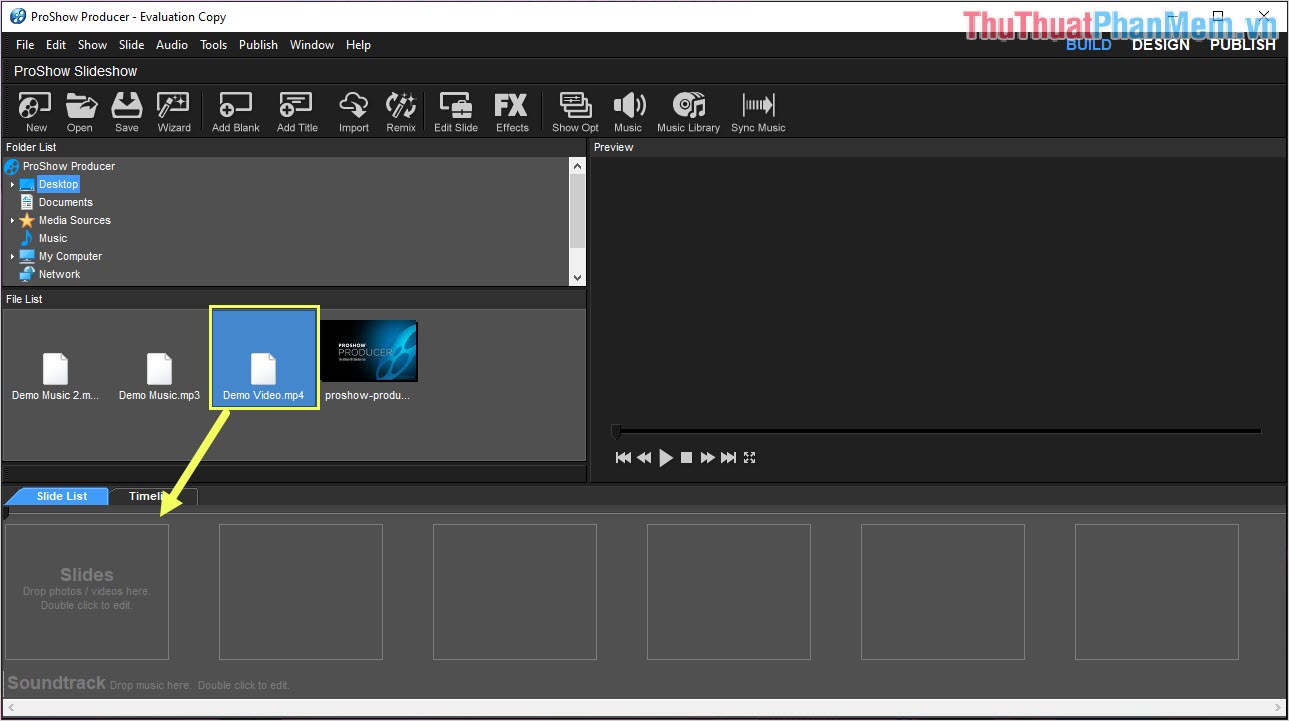
Bước 2: Sau khi video được import vào hệ thống thì bạn hãy nhấp đúp chuột vào file video để chỉnh sửa.
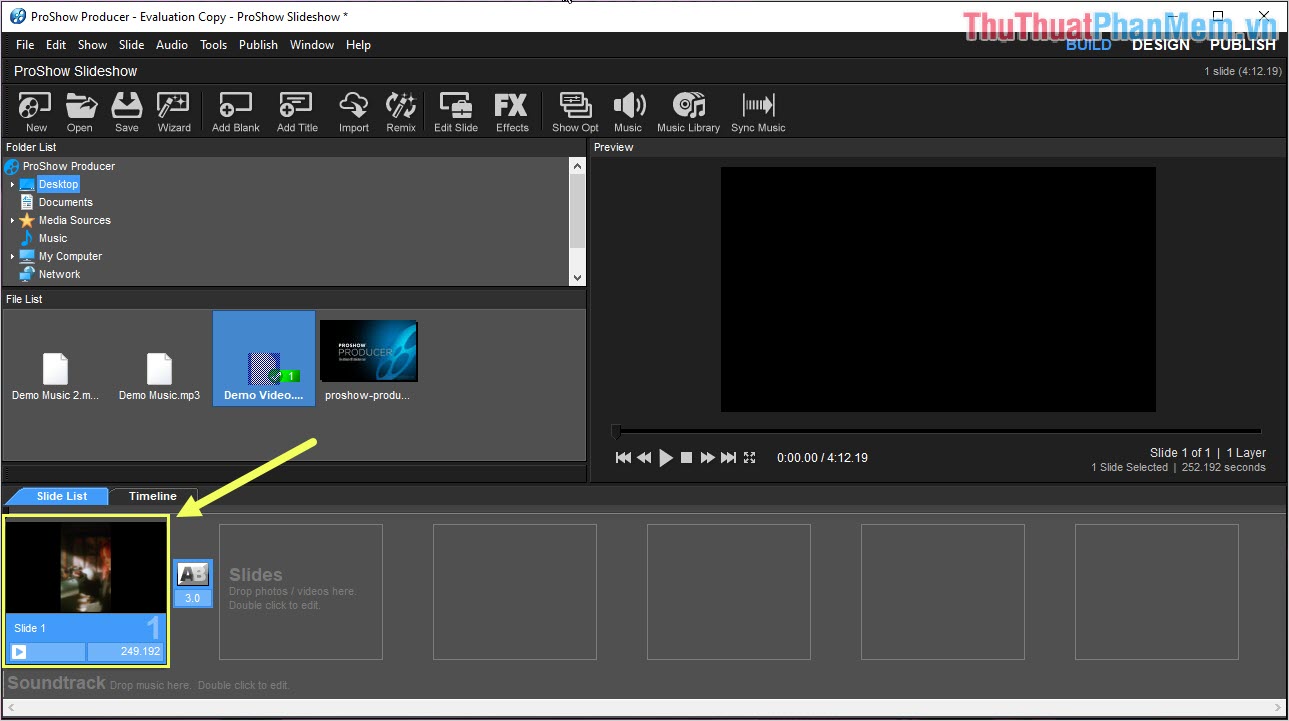
Bước 3: Khi cửa sổ Slide Options xuất hiện thì hãy chọn Layer Settings (1) và click vào mục Trim (2) để mở công cụ cắt Video.
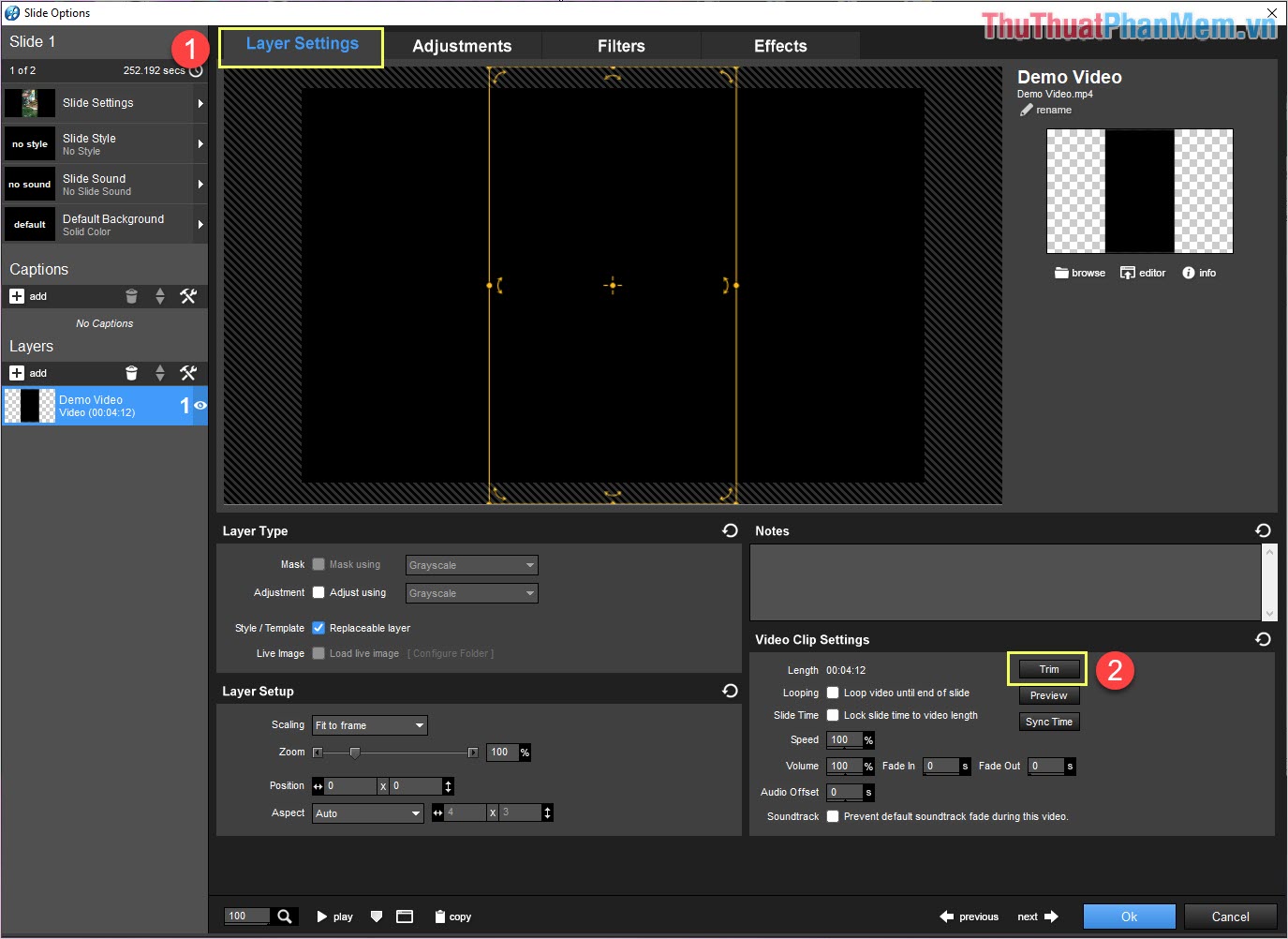
Bước 4: Lúc này cửa sổ Trim Video Clip sẽ xuất hiện. Sau đó bạn hãy tiến hành kéo các cột mốc đầu (1) và cột mốc cuối (2) trên thanh Timeline để chọn đoạn Video cần cắt.
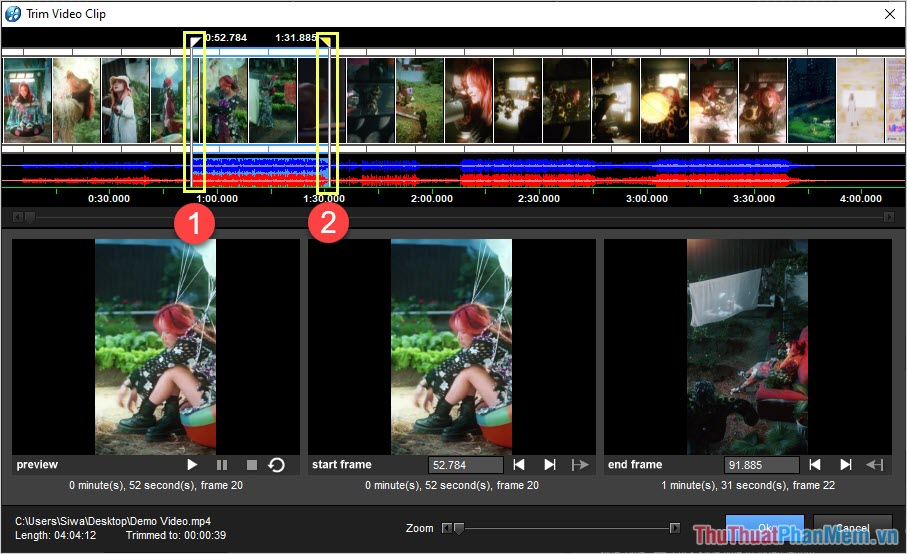
Trong quá trình cắt Video, bạn có thể kéo thanh Zoom để phóng to vùng được chọn. Khi phóng to vùng chọn sẽ dễ dàng quan sát được các nội dung trong đoạn cắt và một số khung hình nổi bật.
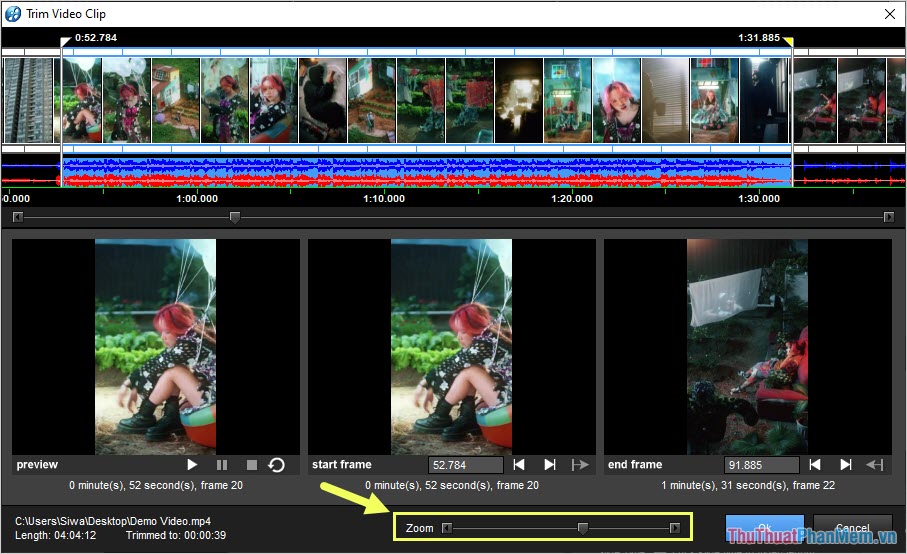
Bước 5: Sau khi chọn vùng cắt phù hợp thì bạn cần nhớ lại thông số của mục Trimmed to và nhấn OK để hoàn tất.
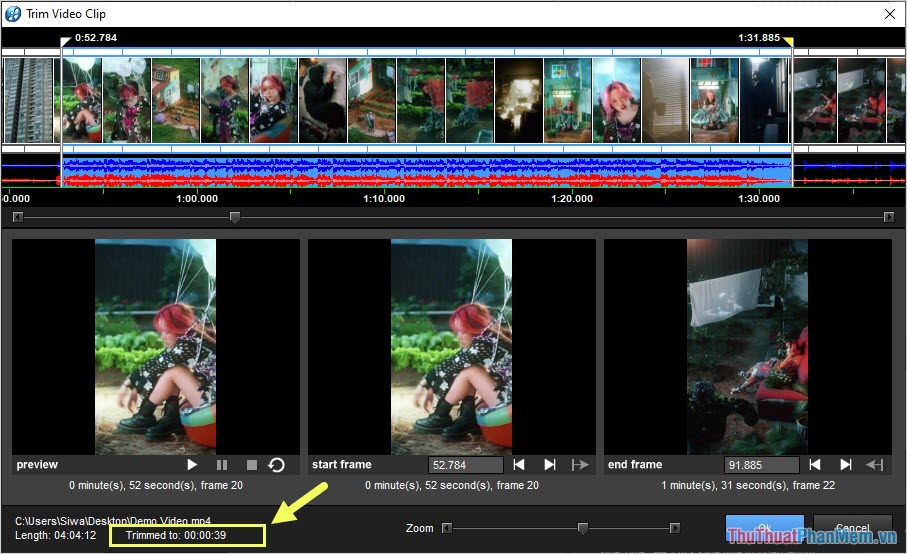
Bước 6: Sau khi hoàn tất cắt Video, bạn hãy tiến hành nhập thông số của mục Trimmed to vào ô thời gian trên Slide.
Xem thêm: Download Bluestacks Cho Windows 7/8/10/Xp, Tải Bluestacks Cho Windows 7/8/10/Xp
Mục đích của việc nhập thông số Trimmed to vào ô thời gian là để khi hết đoạn Video đã cắt thì chúng sẽ tự động chuyển sang đoạn Video tiếp theo (nếu có).
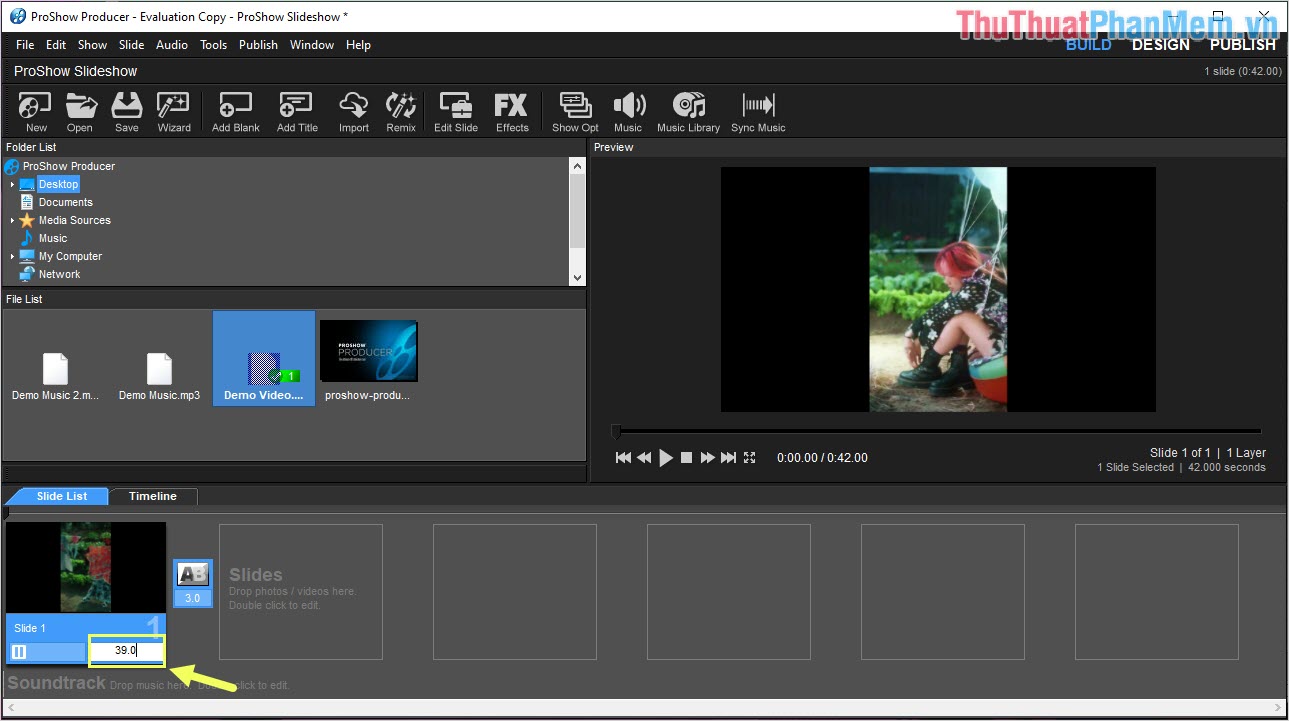
2. Cách ghép Video trong Proshow Producer
Ghép Video trong Proshow Producer được cho là đơn giản hơn rất nhiều so với việc cắt Video. Bạn chỉ cần làm theo các bước dưới đây thôi nhé:
Bước 1: Trước tiên hãy kéo thả video trong PC vào mục Slideshow và nhấn đúp vào từng video để chỉnh sửa.
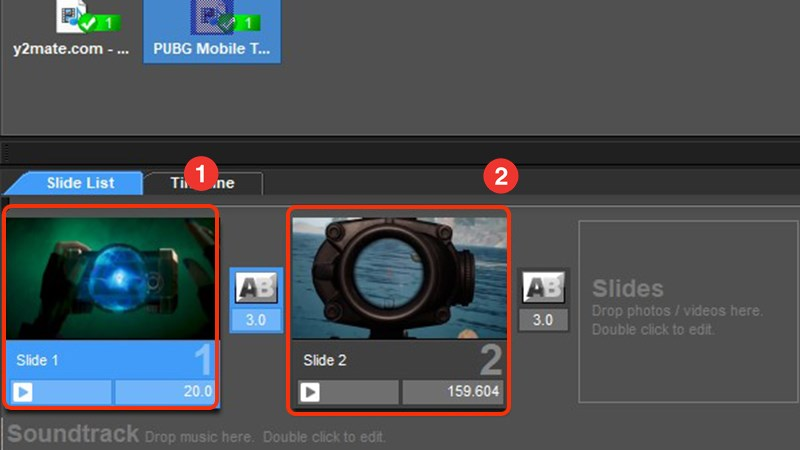
Bước 2: Tiếp theo, click vào video trong mục Layers và ấn chọn Layer setting.
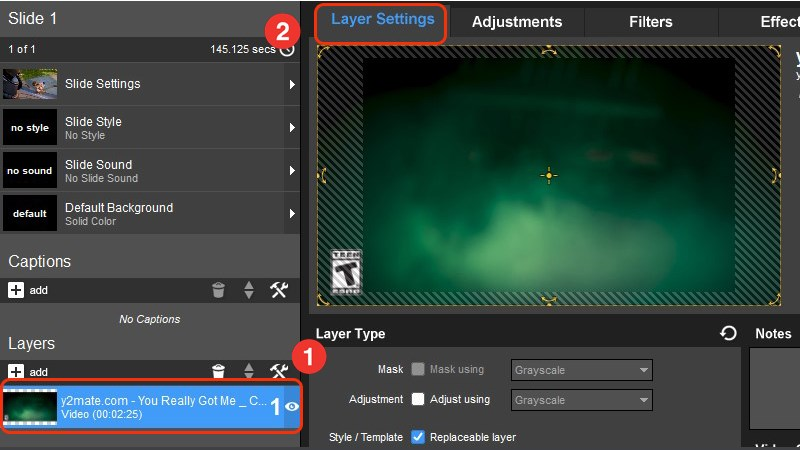
Bước 3: Nhấn chọn Trim trong Video Clip Setting, sau đó bạn có thể thiết lập thời gian cho video.
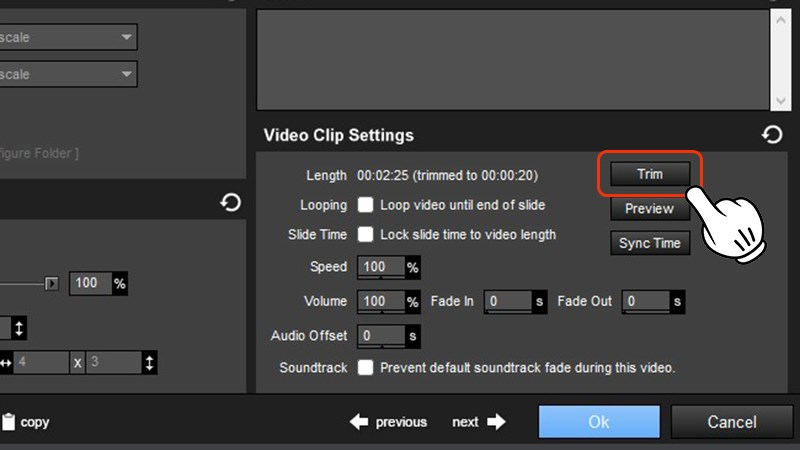
Bước 4: Bạn hãy thiết lập điểm giao hai video bằng cách nhấn vào điểm giao giữa 2 video (chữ AB).
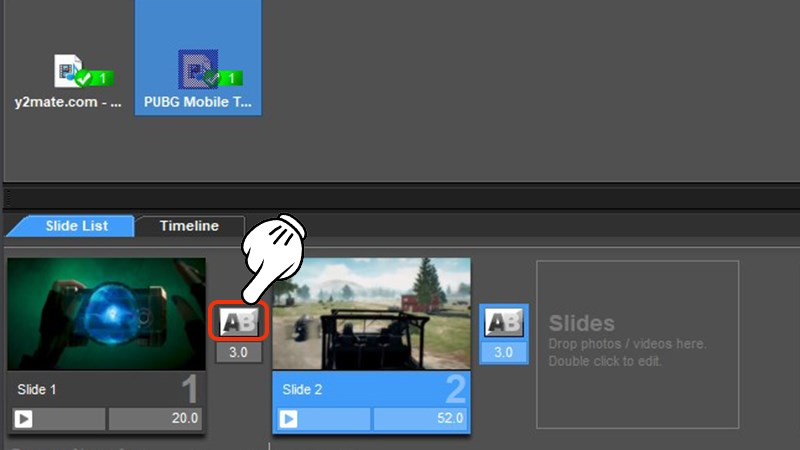
Bước 5: Nếu bạn muốn đoạn video đầu chuyển ngay qua đoạn thứ thì tại điểm chuyển giao (chữ AB) hãy ấn chọn 0. Nếu bạn muốn chỉnh hiệu ứng cho điểm chuyển giao thì click vào Themed rồi chọn hiệu ứng.
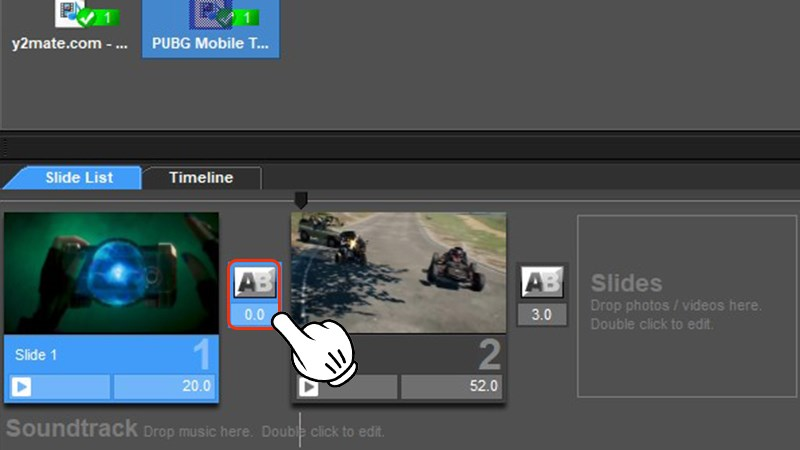
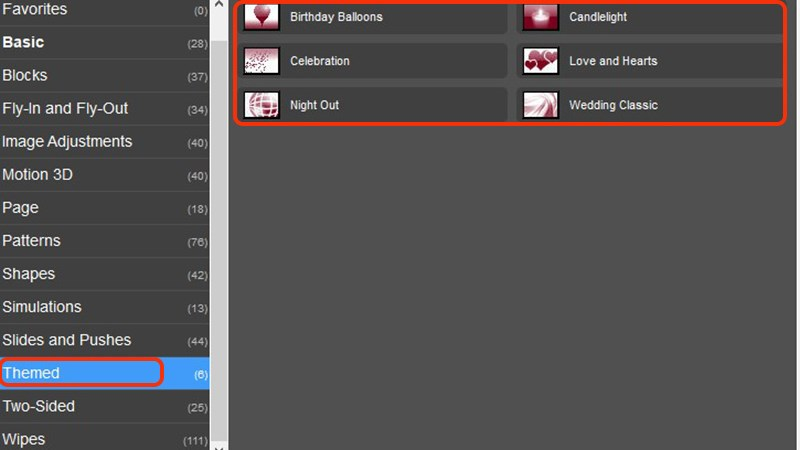
Một số lỗi thường gặp
Quên điều chỉnh lại thời gian video trong Slide list, điều này sẽ làm đoạn video bị lỗi.Trên video xuất hiện dòng chữ vàng do sử dụng bản Proshow dùng thử.Lỗi font chữ khi chèn text Tiếng Việt.Lỗi khi xuất video.Với hướng dẫn chi tiết như trên thì bạn hoàn toàn có thể cắt ghép video bằng Proshow Producer như mong muốn. Nếu thấy bài viết hữu ích hãy thì chia sẻ với mọi người và để lại bình luận bên dưới nhé. Chúc các bạn thực hiện thành công!











